在使用火狐浏览器时,书签是我们保存常用网站的便捷方式。但有时候,我们可能会想要清理一些不再需要的书签。别担心,下面就来教你如何快速删除火狐浏览器中的书签。
一、电脑端删除书签
1. 打开书签管理器
- 打开火狐浏览器,点击右上角的“菜单”图标(三条横线)。
- 在弹出的菜单中,找到并点击“书签”,然后选择“显示所有书签”。这将打开书签管理器窗口。
2. 选择要删除的书签
- 在书签管理器中,你可以看到所有的书签分类和具体书签。找到你想要删除的书签。
- 如果你只想删除某个分类下的所有书签,可以右键点击该分类,选择“删除”。
- 若要删除单个书签,直接右键点击该书签,选择“删除”即可。
3. 确认删除
- 点击“删除”后,会弹出确认提示框,询问你是否真的要删除该书签或书签分类。确认无误后,点击“确定”。
二、手机端删除书签

1. 打开书签列表
- 在火狐手机浏览器中,点击界面下方的“菜单”图标(三条横线)。
- 从菜单中找到并点击“书签”选项,进入书签列表页面。
2. 选择书签进行删除
- 在书签列表中,长按你想要删除的书签。
- 会弹出一个操作菜单,选择“删除”选项。

3. 完成删除
- 点击“删除”后,该书签就会从你的手机火狐浏览器书签列表中消失啦。
通过以上简单的步骤,无论是在电脑上还是手机上,你都能轻松删除火狐浏览器中的书签。清理不再需要的书签,能让你的书签列表更加简洁,方便你快速找到真正常用的网站。快来试试吧,让你的火狐浏览器书签管理变得更加得心应手!

在使用火狐浏览器的过程中,有时我们需要打开任务管理器来查看浏览器的运行状态、资源占用情况等。那么,火狐浏览器如何打开任务管理器呢?下面为大家详细介绍。一、通过快捷键打开在火狐浏览器中,按下“ctrl+shift+esc”组合键,即可快速打开任务管理器。这一快捷

在使用火狐浏览器的过程中,随着时间的推移,会积累大量的浏览数据,包括历史记录、缓存、cookie等。适时清理这些数据不仅能保护隐私,还能让浏览器运行得更加流畅。那么,火狐浏览器怎么删除浏览数据呢?清除历史记录要删除历史记录,首先打开火狐浏览器。点击浏览器右上角

在浏览网页时,弹窗常常会带来困扰。不过,使用火狐浏览器可以有效地屏蔽弹窗,让你的浏览体验更加清爽。安装扩展程序火狐浏览器有许多扩展程序可用于屏蔽弹窗。打开火狐浏览器,点击右上角的菜单按钮,选择“附加组件”。在搜索框中输入“弹窗屏蔽”等关键词,会出现相关扩展程序

在浏览网页时,全屏显示能带来更沉浸式的体验,让你专注于内容本身。那么,火狐浏览器怎么全屏显示呢?别着急,下面就为你详细介绍。一、快捷键实现全屏对于熟悉快捷键的小伙伴来说,这是最快速的方法。只需按下键盘上的“f11”键,火狐浏览器就能瞬间进入全屏模式。再次按下“

在使用火狐浏览器时,很多用户可能会遇到休眠标签的情况,这有时会影响我们的浏览体验。那么,火狐浏览器休眠标签怎么关闭呢?下面就为大家详细介绍。了解火狐浏览器休眠标签首先,我们要明白什么是火狐浏览器的休眠标签。当我们打开多个标签页后,如果一段时间没有切换到某个标签

在使用火狐浏览器时,有些用户可能会觉得平滑滚动的效果不太符合自己的操作习惯,希望能够取消它。那么该如何操作呢?首先,打开火狐浏览器。然后,在浏览器的地址栏中输入“about:config”,并回车。这会打开一个警告页面,提示你对配置进行更改可能会导致浏览器不稳

时间:2025/10/27

时间:2025/10/27

时间:2025/10/26

时间:2025/10/24

时间:2025/10/23

时间:2025/10/22

时间:2025/10/21

时间:2025/10/21
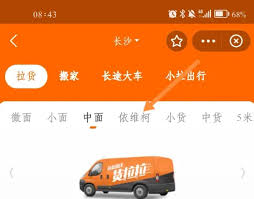
时间:2025/10/20

时间:2025/10/20